Como consertar os mods Beat Sabre não estão funcionando
Jogos / / August 05, 2021
Anúncios
Neste tutorial, mostraremos como consertar os Mods do Beat Saber que não estão funcionando. Este jogo de ritmo de realidade virtual rapidamente aumentou as tabelas de popularidade. Embora existam alguns jogos de RV por aí, muitos não poderiam reivindicar a ascensão à fama que conseguiu alcançar. Sua jogabilidade intrigante e conjunto de missões desafiadoras ganharam alguns elogios da indústria de jogos. Além disso, o jogo também suporta uma infinidade de mods.
Eles não apenas dão ao jogo uma dimensão totalmente nova, mas também o tornam mais envolvente. No entanto, esses mods podem às vezes ser uma causa de problema também. Muitos usuários do Reddit têm expressou sua preocupação sobre esses mods não funcionando ou sendo bugados com erros de patch. Neste sentido, este guia será útil. Hoje listaremos todos os motivos possíveis para esses erros e, em seguida, mostraremos como consertar os Mods do Beat Saber que não estão funcionando. Siga em frente.

Índice
-
1 Corrigir mods Sabre que não funcionam
- 1.1 Fix 1: Desative temporariamente o Firewall do Windows
- 1.2 Fix 2: reaplique o patch
- 1.3 Fix 3: Verifique a integridade dos arquivos
- 1.4 Fix 4: Reinstalar Mods
- 1.5 Correção 5: reinstalar o jogo
Corrigir mods Sabre que não funcionam
Pode haver algumas razões para o erro mencionado. Provavelmente, pode ser o seu Firewall ou Defender do Windows em conflito com este jogo. Na mesma linha, o problema também pode estar relacionado a um dos patches ou à instalação de um mod incompatível. Além disso, arquivos de jogo corrompidos ou ausentes também podem significar problemas para você. Com isso dito, este guia descreverá os vários métodos para corrigir esses problemas. Isso, por sua vez, deve corrigir os problemas do Beat Sabre. Os mods também não estão funcionando.
Anúncios
Fix 1: Desative temporariamente o Firewall do Windows
Em alguns casos, o Firewall do Windows pode não permitir que um aplicativo interaja com a rede. No entanto, neste caso, como o aplicativo em questão é confiável, você pode desabilitar temporariamente o Firewall do Windows. Se não quiser fazer isso, você também pode adicionar o jogo à lista de permissões. Instruções para ambos são fornecidas aqui:
- Pesquise pelo Firewall do Windows Defender no menu Iniciar.
- Em seguida, clique em Permitir um aplicativo ou recurso pelo Firewall do Windows Defender.
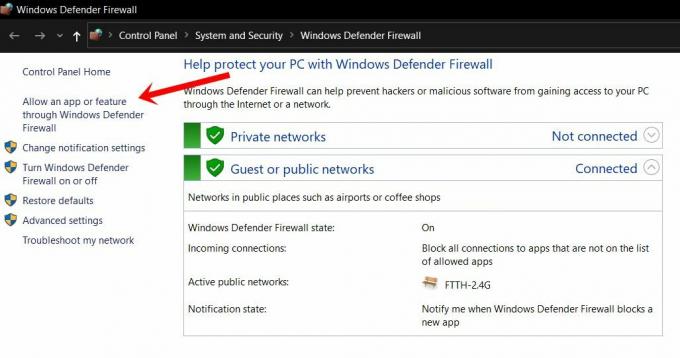
- Clique no botão Alterar configurações (certifique-se de ter direitos administrativos). Selecione o arquivo Beat Saber na lista e clique em OK.
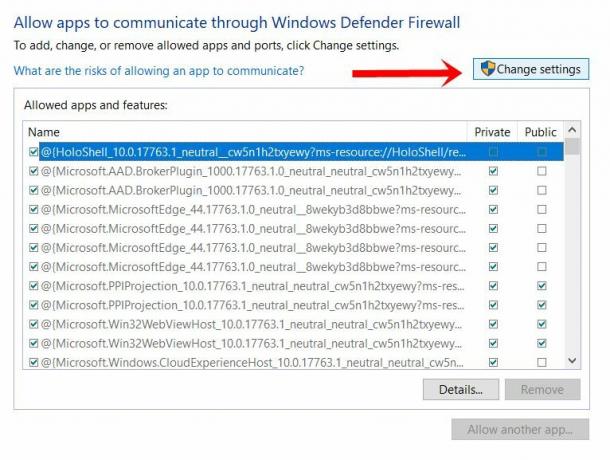
- No entanto, se não estiver lá, clique no botão Permitir outro aplicativo. Agora navegue até o arquivo Beat Saber e selecione-o.
- Se ainda estiver enfrentando problemas, você também pode desativar temporariamente o Defender. Para isso, acesse a página do Firewall do Windows Defender e clique em Ativar ou desativar o Firewall do Windows Defender.
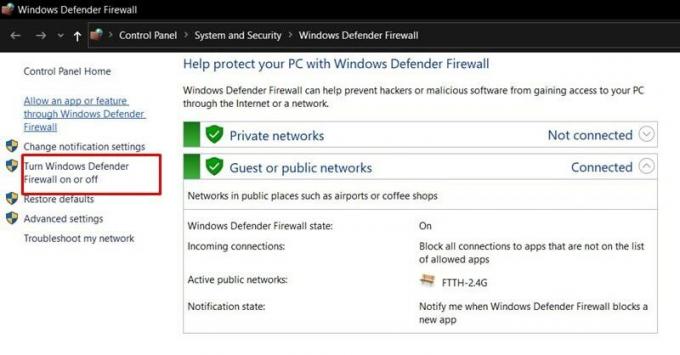
- Em seguida, selecione Desativar o Firewall do Windows Defender nas seções Rede Pública e Privada.

- Depois de executar as etapas acima, veja se você consegue consertar os problemas do Beat Sabre. Os mods não estão funcionando ou não.
Fix 2: reaplique o patch
Em alguns casos, se você aplicou um patch e o jogo é atualizado, o anterior pode não funcionar como esperado. Portanto, para retificar esse problema, você terá que repetir o jogo. Aqui estão as instruções necessárias para o mesmo:
- Feche o jogo e saia de todos os seus processos do Gerenciador de Tarefas (Ctrl + Alt + Del) também.
- Vá até o diretório de instalação do jogo. Em seguida, arraste e solte o arquivo BeatSaber.exe no arquivo IPA.exe.
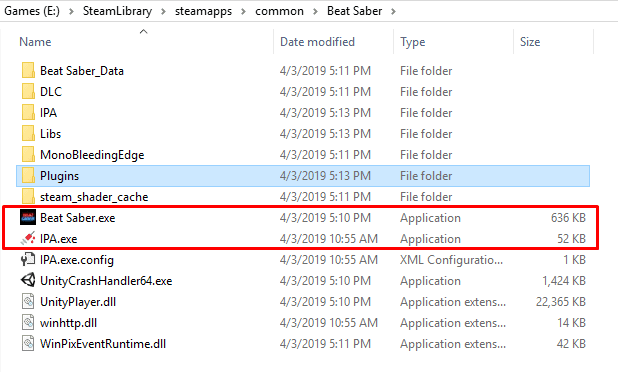
- Se isso corrigir o problema, tudo bem; caso contrário, solte o arquivo BeatSaber.exe no arquivo IPA.exe.config.
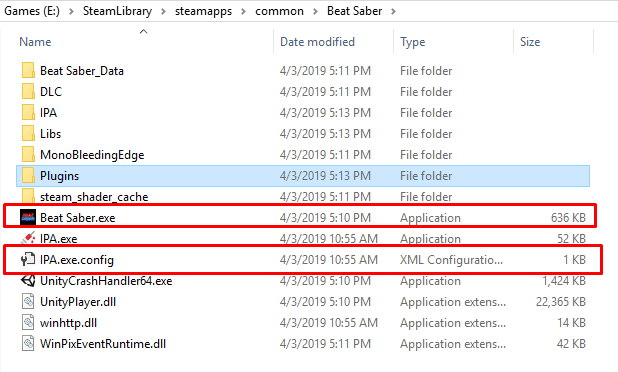
- Se os mods ainda não estiverem funcionando, vá para o Beats Mods site e busque BSIPA.
- Clique em Baixar ZIP e, quando baixado, extraia seu conteúdo dentro da pasta de instalação do jogo.
- Após isso, arraste / solte o arquivo BeatSaber.exe no BSIPA.exe. Veja se isso é capaz de corrigir os problemas do Beat Sabre. Os mods não estão funcionando.
Fix 3: Verifique a integridade dos arquivos
Se alguns arquivos do jogo estiverem faltando ou corrompidos, provavelmente haverá alguns problemas com o seu jogo. Nesse sentido, você pode fazer uso do recurso do Steam. Ele pesquisará todos os arquivos ausentes ou danificados e, em seguida, executará as ações necessárias.
- Inicie o Steam no seu PC e vá para a seção Biblioteca.
- Em seguida, clique com o botão direito no jogo Beat Saber e selecione Propriedades
- Vá para a seção Arquivos locais e clique em Verificar integridade dos arquivos do jogo.
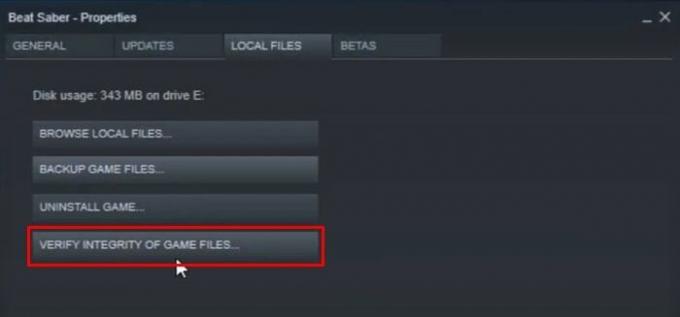
- Assim que a verificação for concluída, vá para o Mod Assistant site e instale sua versão mais recente.
- Agora inicie o jogo e verifique se o problema foi corrigido. Se ainda estiver lá, vá para o diretório de instalação do jogo e execute o arquivo Beat Saber Patch.
- Veja se dá algum resultado favorável. Se a resposta for negativa, vá para o Beats Mods site e baixe o BSIPA.
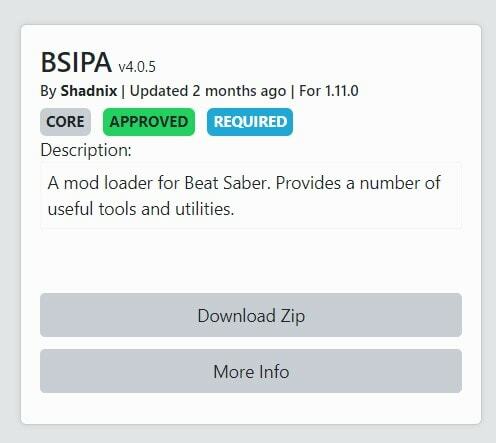
- Extraia o conteúdo onde o jogo está instalado e arraste e solte BeatSaber.exe para o arquivo BSIPA.exe. Verifique se ele consegue consertar os problemas do Beat Sabre. Os Mods não estão funcionando.
Fix 4: Reinstalar Mods
Se você instalou uma versão mais antiga de um mod ou atualizou recentemente o jogo, poderá enfrentar alguns problemas com esses mods. Nesse caso, a melhor aposta é deletar os plugins e então reinstalá-los via Mod Assitant. Veja como isso poderia ser feito:
- Em primeiro lugar, inicie o aplicativo Steam no seu PC.
- Vá até a Biblioteca e clique com o botão direito no jogo.
- Vá para a seção Arquivos locais e clique em Procurar arquivos locais. Você também pode usar a opção Fazer backup dos arquivos do jogo para criar um backup com antecedência.
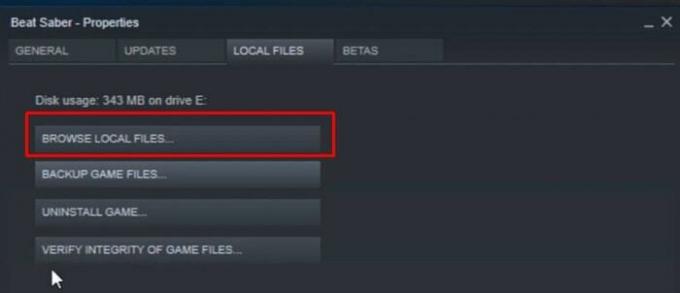
- Em seguida, na pasta Beats Saber, exclua a pasta Plugins. Depois disso, feche todos os processos e programas associados a este jogo do Gerenciador de Tarefas.
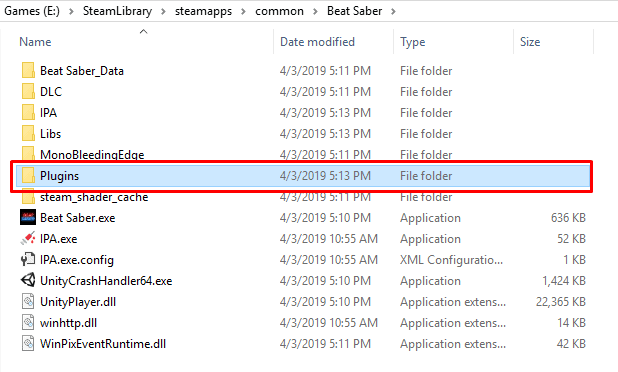
- Agora baixe o Mod Assistant e instale seus mods preferidos por meio dele.
- Por fim, vá para o Steam e verifique a integridade dos arquivos do jogo na seção Arquivos locais.
- Inicie o jogo e veja se você conseguiu consertar os Mods do Beat Saber que não estão funcionando.
Correção 5: reinstalar o jogo
Se nenhum dos métodos acima conseguiu dar os resultados desejáveis, então você terá que reinstalar o jogo. Para isso, é recomendável que você faça backup de algumas pastas primeiro.
Anúncios
- Portanto, inicie o Steam, vá para a sua Biblioteca e clique com o botão direito no jogo.
- Em seguida, selecione Propriedades> Arquivos locais e vá para a pasta CustomLevel. Sua localização é:
Steamlibrary> steamapps \ common \ Beat Saber \ Beat Saber_Data \
- Agora crie sua cópia e, junto com ela, os quatro arquivos a seguir também.
Playlists. UserData \ favoriteSongs.cfg. UserData \ reviewSongs.json. UserData \ votesSongs.json
- Depois de fazer uma cópia desses arquivos, vá para o Steam, clique com o botão direito no jogo e selecione Desinstalar.
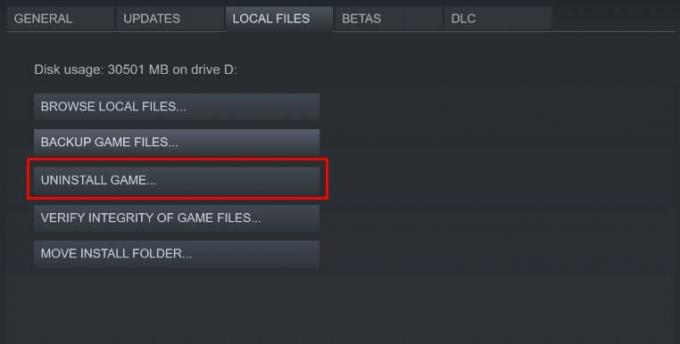
- Em seguida, reinicie o PC e reinstale o jogo do Steam. Depois disso, instale Mod Assistant e seus mods preferidos por meio dele.
- Por fim, inicie o jogo e o problema já deve estar resolvido.
Com isso, concluímos o guia sobre como consertar os Mods do Beat Saber que não estão funcionando. Compartilhamos cinco métodos diferentes para corrigir esse problema. Deixe-nos saber nos comentários qual método conseguiu dar os resultados desejados. Para terminar, aqui estão alguns Dicas e truques para iPhone, Dicas e truques para PCe Dicas e truques para Android que você deve verificar também.



